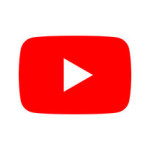iPhoneでWebブラウザ「Firefox」を使っているユーザーは、好みのメールアプリを設定することでFirefoxからメールを送信できるようになりました。この機能は、本日18日にアップデートされたiOS向け「Firefox Web ブラウザ 6.0」より追加された機能です。
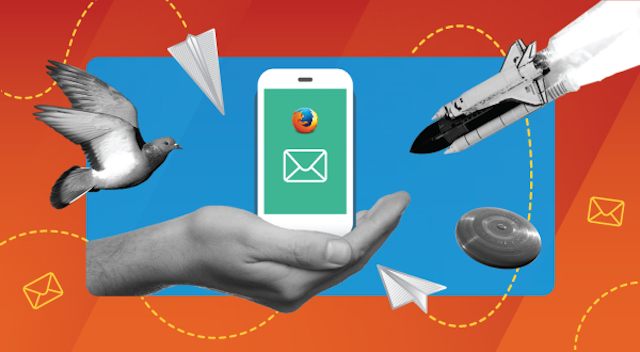
Firefoxを使用していて直接メールを送信できるメールアプリは、Outlook、Airmail、Mail.Ru、myMail、Sparkなどで、これらメールアプリのメール内WebリンクをFirefoxで自動的に開くこともできるようになっています。
Firefoxの規定メールアプリに設定
Firefoxの規定メールクライアントとしてお気に入りのメールアプリを設定するには、「Firefox for iOS」の設定から行うことができます。
- まずは、iPhoneにインストールされているFirefoxを起動して、画面下中央の三本線のハンバーガーメニューをタップして表示メニューから「環境設定」を開きます。
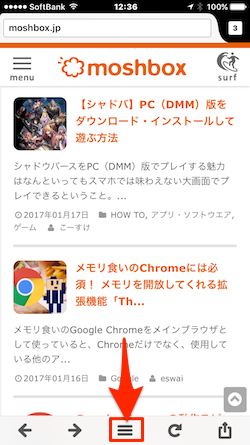
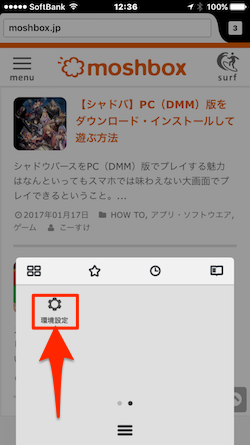
- 次に「環境設定」画面で「連携アプリ」をタップします。
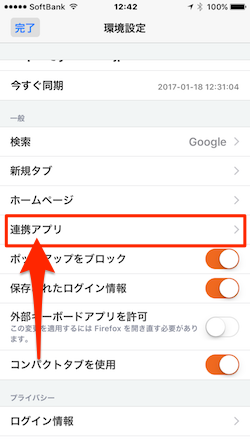
- 連携アプリの「メールリンクを開くアプリ」セクションのメールアプリ一覧から好みのメールアプリをチェックします。
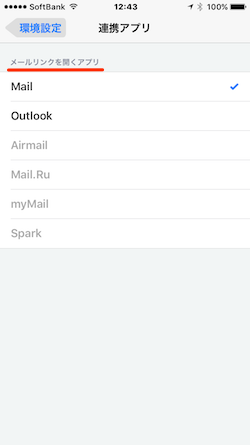
「Firefox Web ブラウザ 6.0」にアップデートすると、Firefoxで使用するメールアプリとしてiOSに入っている「メール」アプリがデフォルトで選ばれています。多くのユーザーはiPhoneのデフォルト「メール」アプリを使っているかと思われるので、特別に設定する必要はありません。
メール内のWebリンクをFirefoxで開く設定
メール内のWebリンクをFirefoxで開きたい場合には、メールアプリ側の設定メニューで「Firefox」を選択しておく必要があります。ただし、iOSデバイスでは、他のアプリからWebリンクを開く場合にはデフォルトでSafariで開くようになっています(これは脱獄しないと変えられません)。なので、規定の「メール」アプリ内のWebリンクをFirefoxで開くことはできません。ここでは「Outlook」アプリでの設定方法を紹介します。
- まずは、「Outlook」アプリを起動して、画面右下の歯車「設定」アイコンをタップ、画面をスクロールして「リンクを開くアプリ」メニューをタップします。
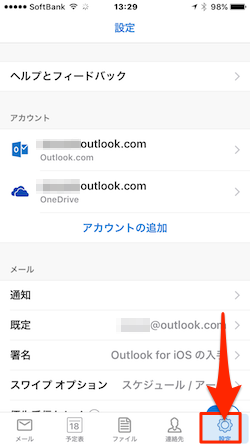
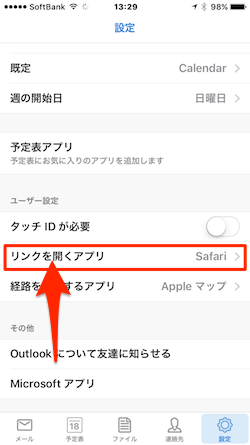
- 「リンクを開くアプリ」画面の一覧から「Firefox」を選択すれば完了です。
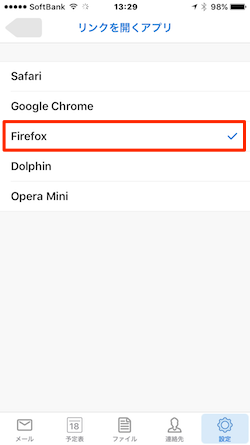
Firefoxユーザーにとっては嬉しい機能追加ですね。ぜひお試しください。